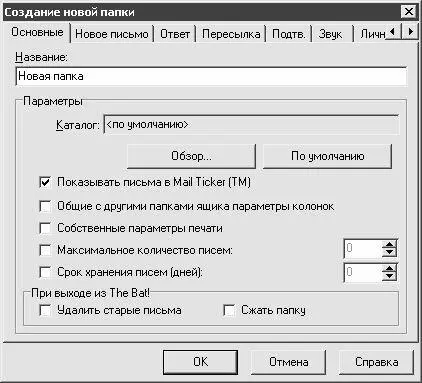В поле Время, когда мелодия разрешенаможно при необходимости указать с клавиатуры интервал времени суток, в котором разрешается проигрывание мелодии при получении новой электронной корреспонденции. Использование данного параметра целесообразно, например, в случае, когда получение почты на домашнем компьютере выполняется поздно вечером, и остальные члены семьи уже отдыхают.
В разделе Подключениепри необходимости можно выполнить дополнительную настройку подключения к Интернету. Если установлен флажок Собственные настройки для соединения с Интернет, то открывается переключатель При соединении с Интернет использовать, с помощью которого определяется порядок соединения с Интернетом. Возможные варианты – Локальную сеть или соединение вручнуюлибо Средства удаленного доступа. При выборе последнего варианта становятся доступными для редактирования еще несколько параметров, с помощью которых выбирается требуемое подключение к Интернету (из числа созданных ранее), определяется максимальное число попыток соединения, устанавливается интервал времени между звонками и др. Если установлен флажок Разрывать связь по окончании передачи почты, то соединение с Интернетом будет разорвано автоматически сразу после получения и отправки электронной корреспонденции.
В данном разделе можно вести самые разнообразные заметки к текущему почтовому ящику, хранящейся в нем электронной корреспонденции и т. д. Необходимые сведения вводятся с клавиатуры. Объем заметок не ограничен и определяется только потребностями пользователя.
Работа с папками почтового ящика
Как отмечалось выше, для каждого вновь создаваемого почтового ящика автоматически формируется несколько папок: Входящие, Исходящие, Отправленныеи Корзина.
♦ В папку Входящиепо умолчанию помещается вся поступившая электронная корреспонденция.
♦ Папка Исходящиепредназначена для хранения созданных, но еще не отправленных почтовых сообщений.
♦ В папке Отправленныехранятся копи отправленных почтовых сообщений, включая ответные и пересылаемые почтовые сообщения.
♦ Папка Корзинапредназначена для хранения удаленных почтовых сообщений.
Эти папки являются системными, и их удаление невозможно – они всегда будут присутствовать в каждом почтовом ящике. Также невозможно переименование системных папок.
Однако для каждого почтового ящика можно создать неограниченное количество пользовательских папок. Эти папки впоследствии можно удалять, переименовывать и выполнять с ними любые другие действия.
Для создания новой папки следует выполнить команду главного меню Папка► Создать папку– в результате на экране откроется окно, изображенное на рис. 3.10.
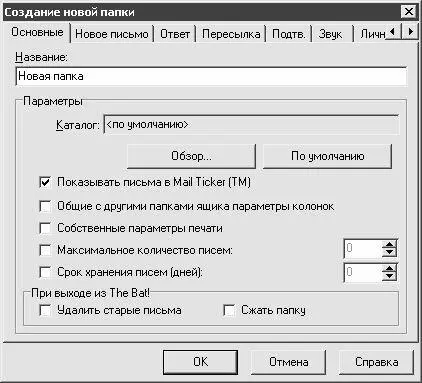
Рис. 3.10. Создание новой папки
Данное окно состоит из нескольких вкладок: Основные, Новое письмо, Ответ, Пересылка, Подтверждение, Звук, Личностьи Заметки. Рассмотрим содержимое каждой из них.
ВНИМАНИЕ
Окно создания и редактирования папки, изображенное на рис. 3.10, можно вызвать также после создания пользовательской папки. Для этого нужно выделить ее курсором и выполнить команду контекстного меню Свойства либо нажать комбинацию клавиш Alt+Enter. Необходимо отметить, что для системных папок (их перечень приведен выше) данное окно будет состоять только из одной вкладки – Основные, причем поля Название и Каталог, а также кнопки Обзор и По умолчанию будут недоступны.
На вкладке Основные(данная вкладка открыта на рис. 3.10) выполняется настройка основных параметров создаваемой папки. В поле Названиес клавиатуры вводится произвольное имя папки; по умолчанию в данном поле отображается значение Новая папка. В поле Каталогуказывается полный путь к каталогу создаваемой папки. Для заполнения данного поля следует нажать кнопку Обзор, и в открывшемся окне по обычным правилам Windows указать требуемый путь. Также заполнить поле Каталогможно с помощью кнопки По умолчанию– в данном случае каталог создаваемой папки будет сформирован в том месте, которое используется программой по умолчанию.
Флажок Общие с другими папками ящика параметры колонокпредназначен для регулирования ширины колонок в списке электронной корреспонденции, хранящейся в данной папке. При установленном данном флажке размеры этих колонок приводятся в соответствие с колонками остальных папок данного ящика. Если же во всех папках размеры колонок различаются, то при установке данного флажка будут восстановлены размеры колонок, используемые по умолчанию
Читать дальше
Конец ознакомительного отрывка
Купить книгу